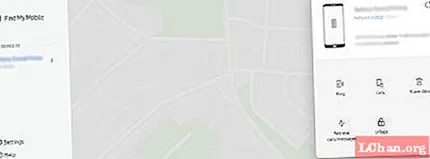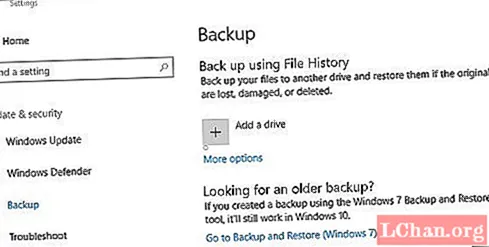Contenido
- 01. Colocación de los materiales
- 02. Preparando las guías
- 03. Dejándose crecer el bigote
- 04. Dejar crecer la barba
- 05. Longitud de la piel
- 06. Densidad de pieles
- 07. Estilizar el pelaje
- 08. Guías para el cabello
- 09. Material del cabello
- 10. cejas
- 11. Control de pestañas
- 12. Configuración del color de la piel
- 13. Reducir los parámetros

Puede sentirse abrumado fácilmente la primera vez que trabaja con pieles en cualquier software de arte 3D. En este tutorial, lo llevaré paso a paso a través de las diferentes opciones y técnicas que Modo tiene para ofrecer. La herramienta Piel de Modo es excelente, ya que también se puede usar para crear otros tipos de materiales, como plumas y hojas de árboles.
Esta vez nos concentraremos en el modelado y etiquetado, pero los principios que cubrimos en este tutorial serán suficientes para que los aplique en otros proyectos también. Elegí trabajar con dos personajes diferentes, lo que nos dará un amplio abanico de oportunidades para trabajar con el material de piel para el uso de guías, mapas de peso y otras opciones, con el fin de controlar la longitud y dirección del cabello.
No usaremos un estilo realista, sino que iremos en una dirección más caricaturesca, que es un buen punto de partida para este tema complejo.
Con nuestro primer personaje, Pirata, trabajaremos con más detalle, aprendiendo el flujo de trabajo y creando formas específicas. Con el segundo personaje, Mono, pondremos en práctica lo que ya hemos aprendido.
En mi flujo de trabajo diario utilizo diferentes scripts y activos, que se pueden encontrar en el sitio de la comunidad de The Foundry. Te recomiendo que le eches un vistazo. Para este proyecto en particular, usamos un script para convertir los bucles de borde en curvas.
01. Colocación de los materiales

Necesitamos crear los materiales para nuestro cabello, bigote y barba y agregar un material de piel para cada uno de ellos. Como punto de partida, ajuste los valores para el pelaje a 1 mm en el Espaciado y 50 mm para la Longitud; podemos dejar el resto con la configuración predeterminada y ajustarlos más tarde. En el árbol de sombreado, haga un nuevo grupo con el bigote, la barba y el cabello y colóquelo en el grupo Cabeza, justo debajo de la capa Piel.
02. Preparando las guías
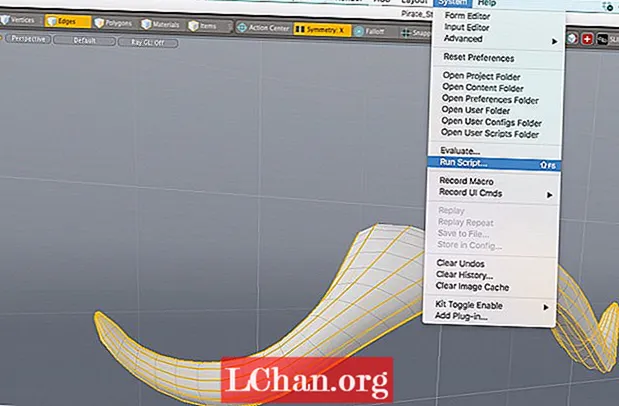
Para crear las guías que usaremos para el bigote, dirígete a la malla denominada "bigote geo". Luego, debe seleccionar todos los bucles de borde y ejecutar el script para convertirlos en curvas. Una vez que haya terminado, copie las curvas y péguelas en su malla principal. Puede descargar el script aquí.
03. Dejándose crecer el bigote

Establezca el espaciado en las propiedades del Material de piel en 1 mm, la Longitud en 35 mm y los Segmentos máximos en 120. Establezca un Valor clave de 1.0 en la Conicidad. En la pestaña Guías de pieles, seleccione Pirate_geo. Establezca la opción Guía en Rango y ajuste los valores del Rango de la guía a 25 mm y la Longitud de la guía al 100%. En la pestaña Fur Kink, ajuste el Grow Jitter al 50%, el Position Jitter al 10% y el Direction Jitter al 5%.
04. Dejar crecer la barba

En las propiedades del Material de piel para la barba, establezca el Espaciado en 1,5 mm y la Longitud en 200 mm. En la pestaña Fur Kink, ajuste los valores al 100% para la amplitud de la curva y al 100% para la curva de la raíz. En este punto de esta configuración, solo necesitamos tener una idea aproximada de cómo se verá la barba; más adelante ajustaremos estos valores nuevamente.
05. Longitud de la piel

Vaya al Diseño de pintura, agregue una nueva imagen y establezca el color en 100% blanco, luego colóquelo en la parte superior de su grupo de cabello. Cambie el tipo de proyección a mapa UV y seleccione el mapa facial. Cambia el efecto de Color difuso a Largo de piel. Comience a pintar las áreas donde desea reducir la longitud, con el pincel de aire, usando color negro con 50% de opacidad. Cree instancias de esto para otros materiales más adelante.
06. Densidad de pieles

Vaya a Listas> Mapas de peso> Nuevo mapa para crear un mapa de peso. Nómbrelo "densidad del cabello". De vuelta en el árbol de sombreado, agregue una textura de mapa de peso en la parte superior de su grupo de cabello. Cambia su efecto de Color difuso a Densidad de piel. Ajusta el Peso al 100% en todos los polígonos donde crece la barba, pero alisa los bordes donde deja de crecer el pelo, esto le dará una sensación más orgánica.
07. Estilizar el pelaje

Para hacer que la barba rígida sea más desordenada, vaya a la pestaña Material de piel y aumente el número de segmentos a 60 y juegue con el ancho y el estrechamiento. En la pestaña Guía de pieles, ajuste los grumos al 12%, el rango de grumos a 30 mm y los valores de agrupamiento de 0% a 100% para tensar la barba. Vaya a la opción Curl y aumente los Self Curls al 400% y ajuste el Curling hasta que esté satisfecho con él. Vuelva a la pestaña Material de piel y ajuste la longitud.
08. Guías para el cabello

Asigne conjuntos de selección para los lados superior, posterior, izquierdo y derecho del cabello. Cree las guías para esas selecciones con las herramientas para el cabello: número de segmentos 150, número máximo de guías 400, longitud 60 mm y la cantidad de curvatura al 0%. Utilice la herramienta Peine para mover las guías. Vaya a la pestaña Guía de pieles, marque Usar guías de la superficie base y use la opción Forma para seguir la forma general.
09. Material del cabello

A diferencia del resto de materiales de piel, queremos que el cabello luzca más suave y brillante, por lo que le asignaremos un material especial. En el material de su grupo de cabello, vaya a Agregar capa> Materiales personalizados> Cabello. Juega con los valores y colores de este material. Cuando haya terminado, vuelva al Material de pelo y realice los ajustes finales en la pestaña Material de pelo. Establezca el ancho en 100%, agregue tres valores a la reducción progresiva: 100%, 0%, 100%.
10. cejas

Cree un nuevo material de piel y una instancia de la Longitud del cabello y colóquelo encima del Grupo de cabello. Establecer nuevas guías: número de segmentos ocho, número máximo de guías 50, longitud 15 mm, cantidad de curvatura 0%. Utilice la herramienta Peine para modelar las cejas. En la pestaña Guías de pieles, establezca Guías en Forma, Longitud de guía 50%, Cantidad de mezcla 100%, Grumos 25%, cambie Rizos al modo Onda con 200% para rizos propios. En la pestaña Material de piel, establezca Espaciado en 700um, Longitud 100 mm, Segmentos 24.
11. Control de pestañas
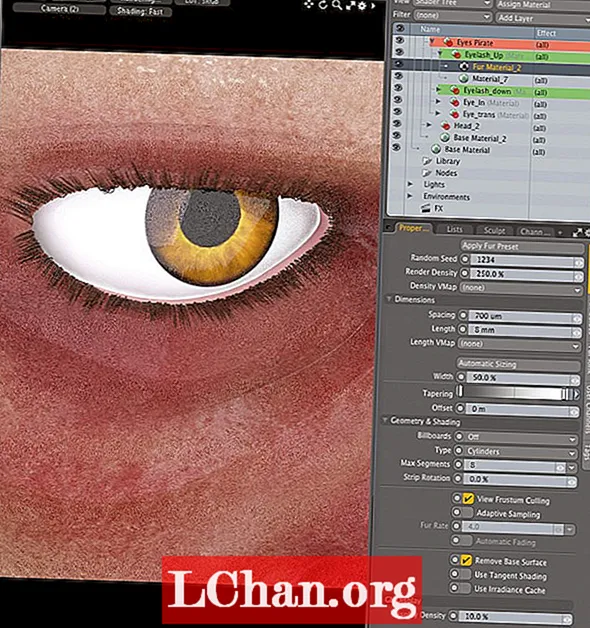
Para un mayor control sobre las pestañas, cree dos materiales diferentes; uno para las pestañas superiores y otro para las pestañas inferiores. Si no desea compartir los mismos atributos con el resto del cabello, coloque estos materiales en el grupo Eye Pirate y juegue con los valores de los materiales. Agregue un nuevo Material de piel a cada grupo y cree sus guías, luego configure las Guías en Forma. Ajuste los valores de Agrupamiento para hacer que las fibras estén más cerca y apretadas.
12. Configuración del color de la piel
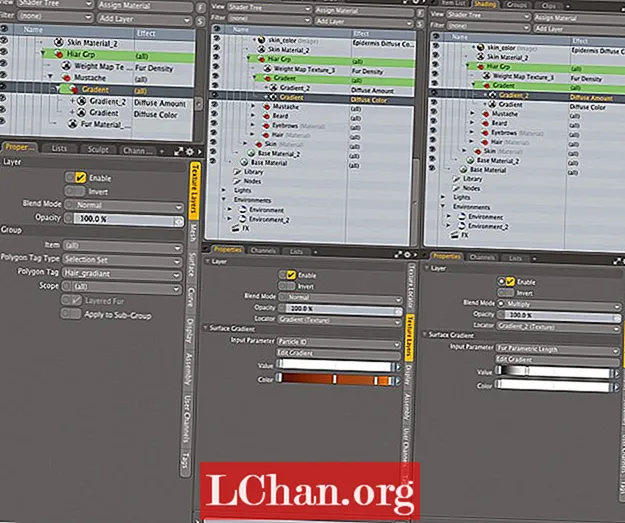
Cree un conjunto con los polígonos de la barba, las cejas y el bigote, asígnele el nombre Hair Gradient. Crea un nuevo grupo y etiquétalo en Hair Gradient. Agregue dos degradados dentro de este nuevo grupo; el primero debe ser un color difuso con el parámetro de entrada establecido en ID de partícula y establecer los colores que desee. Convierta el segundo degradado en una cantidad difusa. Cambie el Modo de fusión a Multiplicar, establezca los valores de 0% a 100%. Cambie el parámetro de entrada a Longitud paramétrica de piel.
13. Reducir los parámetros

Ahora apliquemos al mono todo lo que hemos aprendido trabajando con el pirata. Recuerde, dado que este es un objeto más pequeño, debe reducir sus parámetros. Crea un mapa de longitud y un mapa de peso para controlar el cabello sobre el pañuelo y el chaleco. Utilice guías para el cuerpo, pero no para la cabeza; deja que la gravedad haga el trabajo por ti. Solo tienes que ajustar las opciones de doblado. Puedes usar mis archivos como referencia.
Este artículo fue publicado originalmente en Revista 3D World número 211. Cómpralo aquí.